Hai una marea di conversazioni e ricordi su WhatsApp ma stai per cambiare cellulare e non vuoi perdere tutte le chat e i file inviati e ricevuti? Ormai l’app della cornetta verde rappresenta uno dei più importanti strumenti di comunicazione della vita delle persone e può essere di vitale importanza tornare a consultare informazioni scambiate attraverso quest’app di messaggistica in passato.
Per fortuna, quando si fa un cambio telefono, è possibile trasferire chat, media e tutti i file inviati e ricevuti da un dispositivo ad un altro. E’ l’applicazione stessa a mettere a disposizione un’opzione per trasferire WhatsApp completamente e inviare tutti i dati quando si mantiene lo stesso numero. Che il trasferimento debba avvenire da iPhone a iPhone, tra due dispositivi Android o tra Windows Phone non fa differenza, men che meno la marca dello smartphone.
Trasferire WhatsApp: ecco in cosa consiste
Cosa si fa di preciso per trasferire WhatsApp? Innanzitutto, per sincronizzare il tutto tra i due dispositivi è necessario sapere che bisogna utilizzare in abbinamento all’opzione dell’app anche degli strumenti terzi, che possono essere servizi di cloud, programmi o un PC. E’ comunque importante precisare che non in tutti i casi un trasferimento gratuito è possibile, ma nella maggior parte dei casi si possono recuperare tutte le conversazioni archiviate e i media.
Di solito tutto si svolge con un’operazione di backup WhatsApp sul vecchio telefono e poi con una di ripristino che serve per ripristinare tutti i contenuti sul nuovo smartphone. Qualora abbiate già effettuato l’accesso all’app sul nuovo telefono senza fare queste operazioni, dovrete scaricare nuovamente e reinstallare l’app per recuperare messaggi e file velocemente e salvare tutto sul nuovo cellulare.
In alternativa c’è sempre la possibilità di eseguire backup manuale per esportare tutti i file andandoli a copiare e incollare se non li abbiamo cancellati, ma ne parleremo di seguito. Se siete pronti, di seguito trovate la guida passaggio per passaggio che vi spiegherà come trasferire WhatsApp dopo un cambio telefono e avere su tutti e due i telefoni la stessa cronologia di chat con i propri contatti, gli stessi dati e gli stessi media.
Specifichiamo che questa guida non vale per i casi di cambio numero di telefono, ma solo per passare a un altro telefono Android o iOS (nuovo o usato che sia) su cui si usa l’account associato allo stesso numero o SIM.
Sommario
- Come fare un backup di chat e media WhatsApp da sincronizzare (Passo 1)
- Come trasferire WhatsApp da un cellulare a un altro con lo stesso numero (Passo 2)
Come fare un backup di chat e media WhatsApp da sincronizzare (Passo 1)
Creare una copia di backup dei vostri dati (o almeno delle sole chat) provenienti da WhatsApp è il primo step da compiere prima di trasferire WhatsApp da un telefono a un altro. Si tratta di creare una copia di tutti i documenti, i media e le conversazioni provenienti dall’applicazione di messaggistica che viene caricata online per poi essere ripristinata su qualsiasi altro dispositivo. Ovviamente tutti i dati che vanno a finire online restano privati e criptati, nessuno potrà accedervi se non voi.
Dovreste però prendere alcuni accorgimenti prima di effettuare il backup che vi servirà per trasferire WhatsApp: prima di tutto fatelo con una connessione stabile che non si disconnette di continuo, altrimenti rischiate l’interruzione della copia dei dati. Secondo, effettuatelo con una rete WiFi se non volete erodere i GB del vostro traffico dati e rischiare di rimanere senza, altra causa che potrebbe portare all’interruzione del backup.
Procedura di backup su Android
Se avete uno smartphone Android, potete effettuare il backup che servirà per trasferire WhatsApp utilizzando Google Drive e all’interno della memoria del telefono. Ecco l’occorrente:
- Accesso ad un account Google
- WhatsApp installato
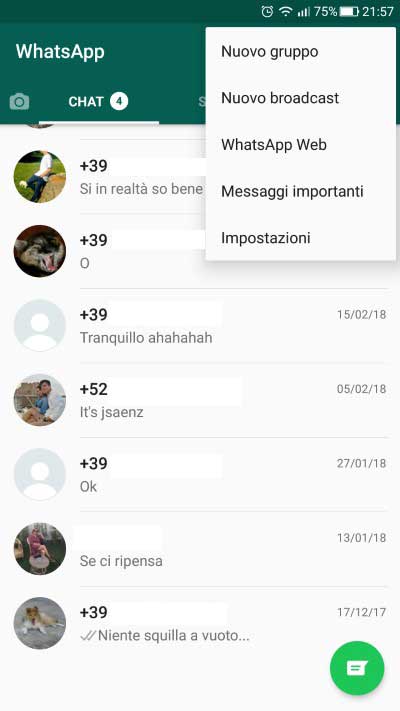
Per iniziare, se non lo avete già fatto, dovete effettuare l’accesso all’account Google su cui volete fare il backup dal telefono su cui sono presenti tutti i dati per i quali volete trasferire WhatsApp. Potete aggiungere l’account Google, qualora non ci sia già, andando su Impostazioni, quindi scegliendo Account e poi toccando su Google.
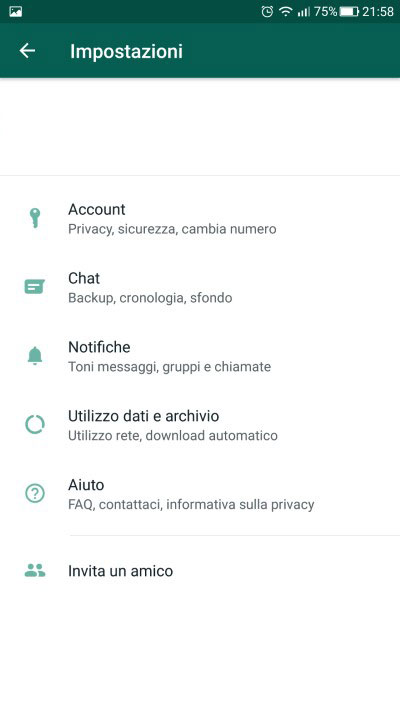
Toccate poi su Aggiungi account, scegliete Google e inserite nome utente e password quando richiesto. Una volta fatto l’accesso, aprite WhatsApp e toccate in alto a destra sul pulsante dei tre puntini, quindi selezionate Impostazioni e poi Chat. Scegliete ora Backup delle chat e premete su Esegui backup.
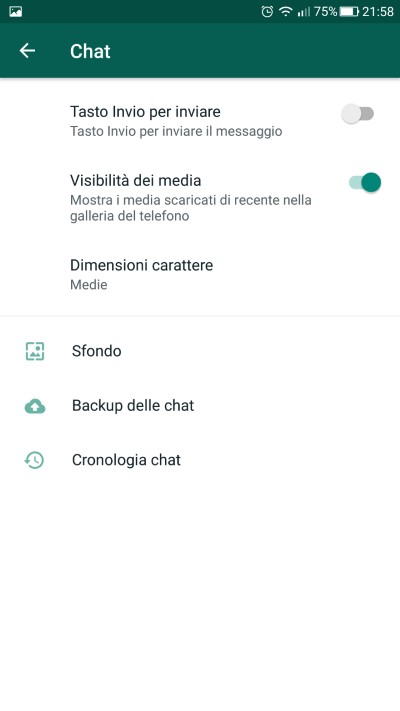
In automatico verrà salvata una copia di backup di messaggi e media su Google Drive, ma se ne salverà una anche sulla memoria del telefono. Non dimenticate, prima di cliccare su Esegui backup, di mettere la spunta su Includi video se desiderate inserire anche i video nel backup per trasferire WhatsApp. Se non avete iPhone, saltate la sezione successiva.
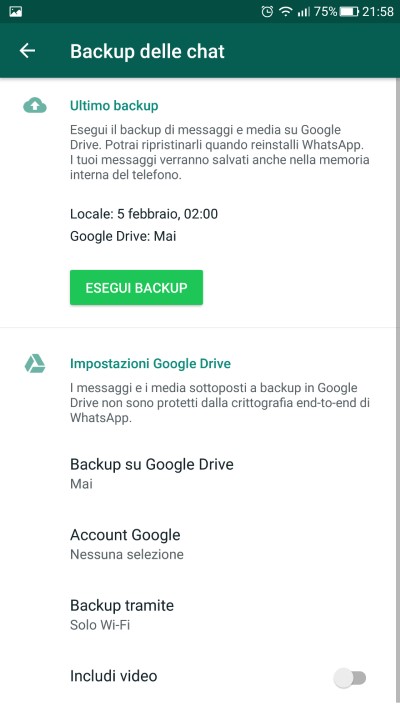
Procedura di backup su iPhone
Mentre per il backup per trasferire WhatsApp su Android si utilizza Google Drive, con un iPhone o un iPad di Apple si può usare il servizio iCloud. Prima di poter procedere però, è necessario effettuare l’accesso al proprio account, qualora non lo si sia fatto.
Per iniziare, se avete un dispositivo Apple, andate su Impostazioni attraverso la solita icona dell’ingranaggio, quindi toccate su Account e password e poi su iCloud. Se non avete mai sincronizzato un account dovrete inserirne uno, mentre se vi appare già l’accesso effettuato non dovrete fare nulla in questa schermata. Nel caso non ci sia alcun account, inserite il nome utente e la password del vostro iCloud per accedere.
Una volta che il vostro account iCloud è configurato per il backup che vi servirà per trasferire WhatsApp, tornate sull’app della cornetta verde e toccate su Impostazioni, quindi scegliete Chat e poi Backup delle chat. Vi apparirà una schermata che vi permetterà di decidere se includere o meno i video nella copia di backup: qualora vogliate farlo, mettete la spunta su Includi video. Infine toccate su Esegui backup adesso.
Come trasferire WhatsApp da un cellulare a un altro con lo stesso numero (Passo 2)
Adesso avete la vostra copia di backup, non vi resta che trasferire WhatsApp da un telefono all’altro ripristinando tale backup su un cellulare nuovo o comunque senza il vostro account WhatsApp configurato e ripristinato. La procedura è diversa a seconda del sistema operativo presente su ognuno dei due smartphone e possiamo avere tre casistiche principali che sono le seguenti.
Per ognuna, descriveremo la procedura passo per passo che serve a trasferire WhatsApp. Precisiamo che la procedura di trasferimento descritta sotto è valida solo qualora andate a trasferire WhatsApp con lo stesso numero.
Da un telefono Android a un altro Android
Se entrambi i dispositivi con cui dovete trasferire WhatsApp hanno il sistema operativo Android, c’è bisogno di accedere allo stesso account Google su entrambi i dispositivi: ma andiamo con ordine. Prima di tutto estraete la scheda SIM dal vecchio telefono e inseritela sul nuovo in cui volete trasferire WhatsApp. Effettuate quindi l’accesso all’account Google da cui avete effettuato il backup su entrambi i telefoni.
Per farlo potete andare su Impostazioni, poi su Gestione account, poi su Aggiungi account e poi bisognerà inserire le credenziali ed andare Avanti finchè l’account non verrà aggiunto nel dispositivo. Aprite adesso il Play Store, scrivete WhatsApp sulla barra di ricerca, selezionate l’applicazione e cliccate su Installa, dopodichè su Apri.
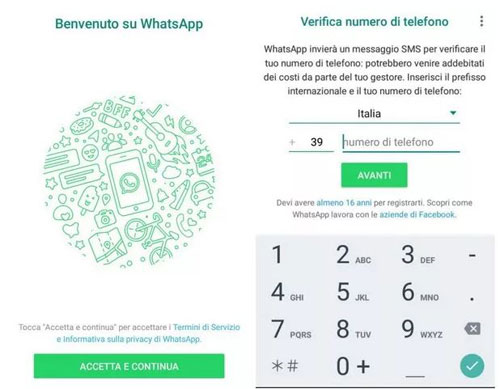
Selezionate Accetta e continua, confermate i permessi richiesti dall’applicazione toccando su Consenti e configurate il vostro account inserendo il numero di telefono, quindi toccate Continua. Vi arriverà un SMS per ultimare la configurazione, l’applicazione lo rileverà e confermerà il vostro account.
Adesso vi troverete davanti la schermata per ripristinare il backup delle chat e dei file media: se si tratta dello stesso account Google Drive che avete usato per il backup, toccate su Ripristina e sarà fatta! Basterà dare il tempo all’app di scaricare tutti i dati e riuscirete a trasferire WhatsApp in automatico.
Tra due iPhone
Proprio come per il backup, per trasferire WhatsApp tra due iPhone di casa Apple è necessario utilizzare iCloud. Prima di tutto però bisogna rimuovere la SIM dal vecchio melafonino e inserirla all’interno di quello in cui si vuole trasferire WhatsApp e tutti i suoi dati. Poi, andando sulle Impostazioni e poi su Account e password, bisogna verificare che su questo nuovo dispositivo sia stato effettuato l’accesso all’account iCloud.
Qualora non sia configurato il suddetto account, dovrete selezionare Aggiungi account, quindi iCloud, e poi inserire le relative credenziali. Fatto ciò andate sull‘App Store e scaricate WhatsApp cercandolo sull’apposita barra. Una volta aperta l’app al termine dell’installazione, toccate su Accetta e continua, poi su Permetti per dare le autorizzazioni richieste dall’applicazione.
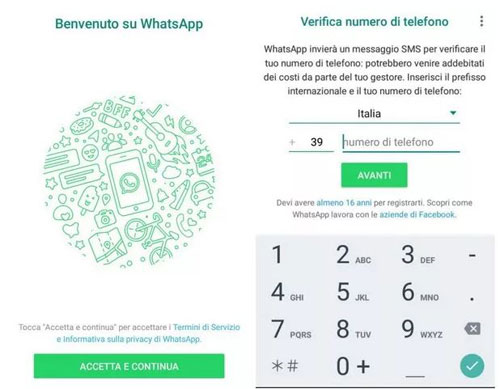
Scrivete il vostro numero di telefono (lo stesso numero del backup) nella finestra che apparirà, toccate su Continua e vi arriverà a momenti un messaggio di testo per la configurazione. Verrà quindi confermato l’account e apparirà una finestra in cui vi verrà chiesto se ripristinare il backup per trasferire WhatsApp. Toccate su Ripristina e l’app scaricherà tutti i dati necessari.
Come fare con sistemi operativi diversi (da Android a iOS o viceversa)
Purtroppo nè WhatsApp e nè i sistemi operativi Android o iOS forniscono un metodo per trasferire WhatsApp tra due telefoni con sistemi operativi diversi. Se un dispositivo che avete ha Android e un altro ha iOS, non c’è alcuna opzione nell’applicazione che permette di effettuare un trasferimento dei dati e delle conversazioni.
A questo punto rimangono due procedure da seguire, che non hanno nulla a che fare con l’app stessa. Una è copiare tutti i file generati da WhatsApp dal vostro telefono al computer attraverso il cavo USB, quindi trasferirli all’altro telefono nello stesso modo o tramite iTunes qualora si tratti di un iPhone. In questo modo però non si può trasferire WhatsApp completamente, ma solamente i file media.
E’ possibile anche inviare i file da smartphone a smartphone attraverso il Bluetooth, oppure inviarli su un cloud e poi andarli a riprendere con un altro cellulare effettuando l’accesso allo stesso account. Potete trovare i file generati dall’applicazione aprendo il Gestore file che vi fa accedere a tutte le cartelle del telefono, quindi scorrendo fino a trovare la cartella WhatsApp.
Toccateci sopra e appariranno diverse sottocartelle: scegliete Media e troverete tutti i file audio, i video, le immagini i documenti, le GIF animate e gli stickers inviati e ricevuti sull’applicazione. Sono questi file che dovete inviare all’altro telefono. Potete farlo tenendo premuto su di essi e selezionando Condividi, oppure copiarli dal PC e incollarli nella cartella dell’altro telefono (o con iTunes nel caso abbiate un melafonino).
Un ultimo metodo è scaricare un programma esterno o app che permetta di trasferire WhatsApp da un telefono Android a iPhone o viceversa. Specifichiamo però che di solito questi software sono a pagamento e che non possiamo garantirne l’efficacia per via di eventuali bug o crash che possono verificarsi.
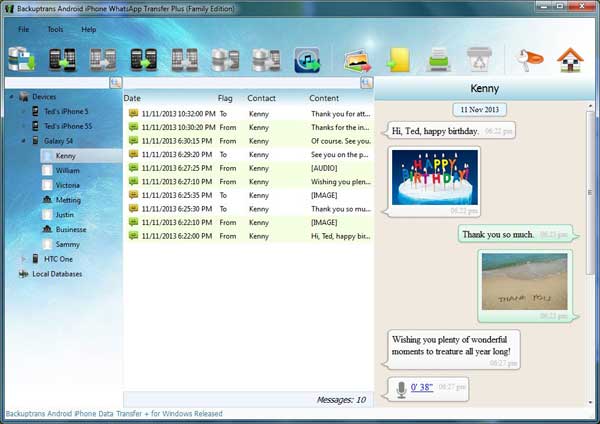
Ad esempio, per trasferire da Android a iPhone esiste il programma WhatsApp Transfer disponibile sia per Windows che per Mac, mentre per il trasferimento da iPhone ad Android è possibile acquistare l’app WazzapMigrator sul Play Store che con l’ausilio di un PC riesce a convertire i backup dei melafonini trasformandoli in backup per Android.
Vedi anche…
Abbiamo redatto anche altre guide riguardanti WhatsApp che vi potrebbero tornare molto utili se siete degli assidui utilizzatori di questa applicazione di messaggistica. Ve ne elenchiamo alcune di seguito.
- Come aggiungere un contatto su WhatsApp tramite numero o rubrica
- I migliori stickers WhatsApp da scaricare gratis su Android
- Come rendere WhatsApp anonimo e nascondere la scritta online
- Come usare 2 account WhatsApp sullo stesso telefono senza dual SIM
Potete invece accedere alle ultime notizie sull’app a questa pagina che raccoglie tutte le più importanti.

 Tech for Dummies
Tech for Dummies